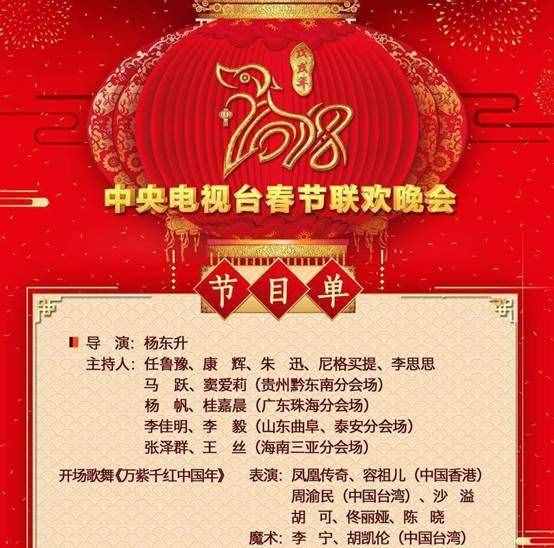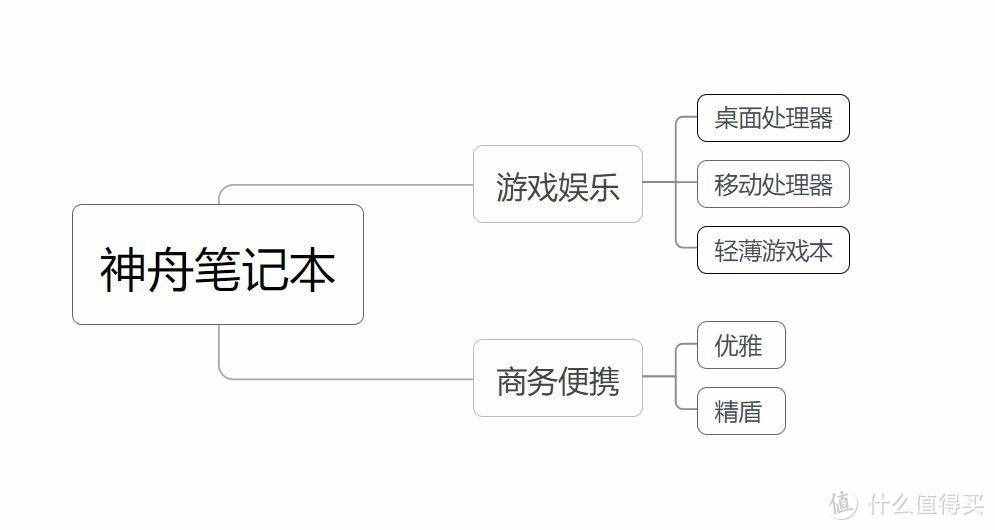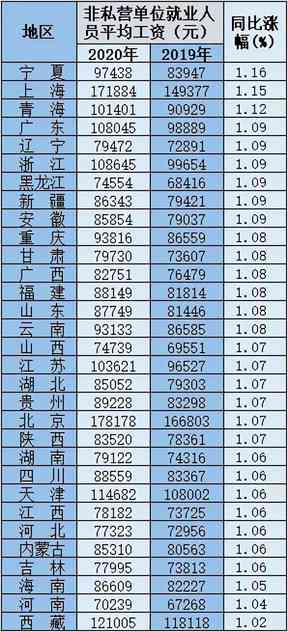大白菜win7(用大白菜u盘如何装原版win7系统)
大白菜win7(用大白菜u盘如何装原版win7系统)
网上虽然有很多ghos封装系统,但是大部分用户还是喜欢安装原版win7系统来使用,而U盘装机方式则是最普遍又简单的,那么要借助U盘启动盘制作工具,大白菜U盘就很不错,那么用大白菜u盘如何装原版win7系统, 接下来就给大家带来大白菜U盘安装原版win7系统教程。
相关事项:
1、如果是新电脑或系统已经损坏,制作大白菜U盘需使用另一台可用的电脑
2、如果内存3G及以下32位系统,内存4G及以上,选择64位系统
3、安装前需备份C盘和桌面文件,如果系统损坏,则进入PE备份
系统崩溃无法启动如何从pe进入系统备份C盘和桌面重要文件
一、所需工具
1、4G及以上U盘:制作大白菜u盘启动盘的方法
2、激活工具:小马win7激活工具
3、系统镜像下载:win7官方原版镜像iso文件下载地址(32位/64位)
4、启动设置:怎么设置开机从U盘启动
5、分区教程:大白菜u盘装系统给硬盘重新分区的方法
二、大白菜U盘安装原版win7步骤如下
1、制作好大白菜U盘之后,将原版win7系统iso镜像直接复制到到大白菜U盘根目录中;

2、插入U盘重启后,不停按F12、F11或Esc等按键,在弹出的启动菜单中选择USB选项,回车;

3、启动进入大白菜主菜单,选择【02】回车,运行PE系统;

4、如果要分区,打开DG分区工具,点击快速分区,设置分区数目和大小,执行分区;

5、双击打开【大白菜一键装机】,映像路径直接选择原版win7 iso文件,点击下拉框,选择win7版本;